PSCAD简单入门教程
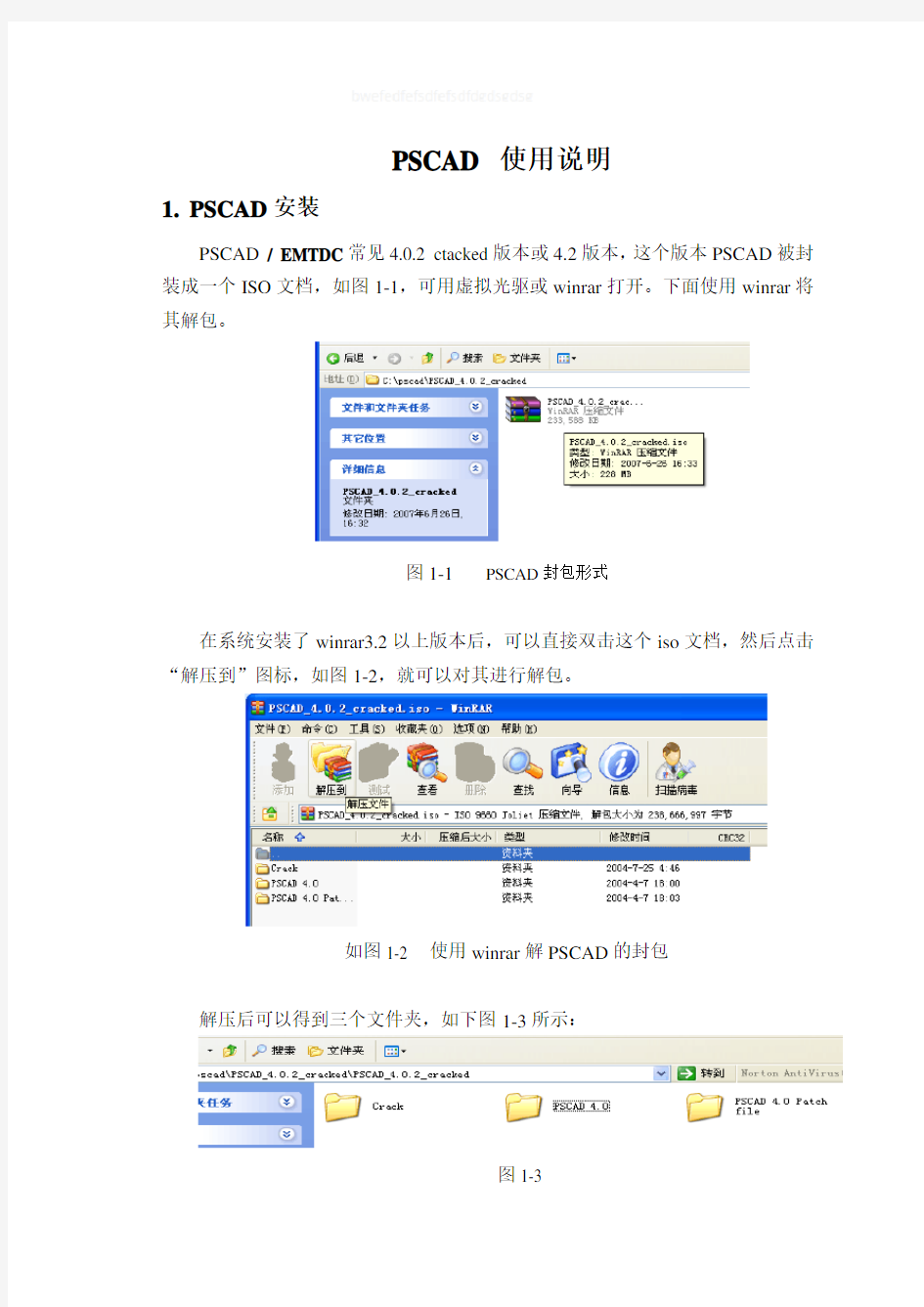
- 1、下载文档前请自行甄别文档内容的完整性,平台不提供额外的编辑、内容补充、找答案等附加服务。
- 2、"仅部分预览"的文档,不可在线预览部分如存在完整性等问题,可反馈申请退款(可完整预览的文档不适用该条件!)。
- 3、如文档侵犯您的权益,请联系客服反馈,我们会尽快为您处理(人工客服工作时间:9:00-18:30)。
PSCAD 使用说明
1.PSCAD安装
PSCAD / EMTDC常见4.0.2 ctacked版本或4.2版本,这个版本PSCAD被封装成一个ISO文档,如图1-1,可用虚拟光驱或winrar打开。下面使用winrar将其解包。
图1-1PSCAD封包形式
在系统安装了winrar3.2以上版本后,可以直接双击这个iso文档,然后点击“解压到”图标,如图1-2,就可以对其进行解包。
如图1-2 使用winrar解PSCAD的封包
解压后可以得到三个文件夹,如下图1-3所示:
图1-3
PSCAD须按以下步骤安装,否则,装好后可能不运行。另外,操作系统最好使用WinXP专业版,曾在WinXP Home版本上出现过不明原因的PSCAD不能运行情况。
安装步骤:
(1)首先,运行PSCAD 4.0目录下的Setup.exe,一路按OK或者NEXT在选择安装列表时选中“PSCAD(all Editions)”,如图1-4,不要选择License Manager和Real Time Playback (它需要硬件采集设备支持,否则只是评估版)这两项。使用附带的EGCS/GNU Fortran77编译器就选中“GNU Fortran Compiler”,如果要使用之前自行安装的Fortran90编译器就不要选这一项。
图1-4
2、当License Manger选择对话框出现时,如图1-5,选择“I will only be using Single-user/single-machine licenses.”或“professal”这一项,随后一路OK即可。
注意:选the Student Edition 版本,模型只允许15个结点。
如图1-5
3、前面的PSCAD 4.0以及EGCS/GNU Fortran77(如果选择了)全部安装完毕后,运行PSCAD 4.0 Patchfile 目录下的Setup.exe (安装PSCAD 4.0.2补丁)。
4、补丁安装完毕后将\ Crack目录下的PSCAD.exe复制到C: \ Program \ PSCAD401 \ bin \ win下,覆盖原主程序即可。安装完成后, 最好注销或者重启计算机一下,否则,仿真时PSCAD 4可能找不到Fortran编译器,不能够运行。
2.PSCAD界面简介
在重启计算机后,可以在开始>所有程序>PSCAD中看到两个版本的PSCAD。一个是Educational,一个是Professional,我们一般使用Professional版本进行仿真。点击Professional的图标,PSCAD启动,界面如下图2-1所示:
图2-1
点击右上角的“白纸”new图标,或者从File选项卡中选择,都能够建立一个新的仿真工程(Project ),如图2-2、2-3所示。
图2-2 直接点击new新建工程图2-3使用File选项卡新建工程
新建的仿真工程是没有名字的,系统默认为noname,可在这个工程上右击,选择Save as ,如图2-4,就可将其重新命名。命名最好用英文名称,因为PSCAD 有时对汉字名的工程不支持或不能运行。因此,本说明为这个新建仿真工程命名为test1。
图2-4 为新建工程取名
建立了test1工程后,就可在其中搭建电路模型了。PSCAD的工程显示窗口中可以同时显示多个工程,但是,只有一个工程处于激活状态,如下图2-5中test4所示(激活状态的图标为篮色,未激活工程图标为黑白色)。只有处于激活状态的工程模型才可以进行仿真,其他工程的模型即使按仿真运行的按钮也是不会动作。
图2-5 同时显示多个工程
工程的激活状态可以更改。例如,如果要将名为test2的工程激活,直接在test2的图标上鼠标右击,选择“set as active”就OK,如图2-6所示。
图2-6 切换不同工程的激活状态
在PACAD中,所有的元件放在master(Master Library)当中,鼠标左双击工程创空中的第一项:绿色的master,工程即可进入元件库,如图2-7所示。
图2-7 PSCAD元件库
选择元件:双击相应的元件类型,找到需要的元件后,在元件符号上左点击,元件变成闪烁状态,用键盘上Ctrl+C或鼠标右击,选择copy,就将该元件复制,如图2-8所示。
图2-8 复制元件
然后,双击新工程图标,在该工程窗口空白处用键盘Ctrl+V或右击选择Paste,就将刚选择的元件模型放置在工程中了。通常一边选元件,一边进行连接。要删除一个元件,鼠标左击,待其闪烁状态,按键盘上Delete键。
常用元件放在主界面右边,如图2-9所示,可直接点击快捷按钮来选择,方法:左点需要选择的元件,再在“工程”空白处鼠标左点一下。选中的元件按“R”或“L”键旋转。
图2-9 快捷栏中的常用元件
3.建立“工程”模型与仿真
(1)设置仿真时间和步长
新建的仿真工程,先应对“工程”的仿真时间、步长进行设置(也可在建好模型仿真开始前完成)。在“工程”模型窗口空白处鼠标右击,选择Project Setting,出现设置窗口,如图3-1所示,在这里可对本“工程”的仿真时间、计算步长、PSCAD绘图步长等进行设定。一般仿真时间“Duration of run ”设为0.3~ 0.5s,计算步长“EMTDC time step ( us ) ”设为0.1, 绘图步长“PSCAD plot step ( us ) ”设为10。如果计算步长大,则仿真进展快,但是,过电压变小(可能会漏掉峰值)!
图3-1 设置仿真时间、步长
(2)建立仿真模型
以交流电源串联R-L-C电路为例,先建立新工程,命名为:test1,从主界面右侧或库中选择需要的元件,放在工程上。点击该元件使其变为闪烁,按L或R
